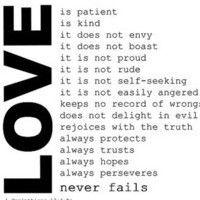Vue.js是一个轻量级、高效的JavaScript框架,用于构建交互式用户界面。它采用了MVVM(Model-View-ViewModel)的架构模式,使开发者能够更容易地管理和维护前端代码。
为什么选择Vue.js?
- 简单易学:Vue.js提供了清晰的文档和易于理解的API,以及灵活的语法,使开发者可以快速上手并开始构建应用程序。
- 高效性能:Vue.js采用了虚拟DOM的概念,能够有效地减少更新的时间和DOM操作的次数,提高应用程序的性能。
- 组件化开发:Vue.js鼓励使用组件来构建用户界面。组件化开发使代码可以以模块化的方式组织,提高了代码的复用性,并简化了代码的维护。
- 灵活可扩展:Vue.js具有丰富的插件生态系统,可以轻松地集成到现有项目中,并根据需要进行扩展和定制。
如何创建一个交互式用户界面
使用Vue.js创建一个交互式用户界面非常简单。下面是一个示例,展示了如何使用Vue.js创建一个包含两个按钮的界面,并实现点击按钮后切换按钮文本的功能:
<div id="app">
<button @click="toggleButton">{{ buttonText }}</button>
</div>
<script src="https://cdn.jsdelivr.net/npm/vue/dist/vue.js"></script>
<script>
new Vue({
el: '#app',
data: {
buttonText: '按钮1'
},
methods: {
toggleButton() {
if (this.buttonText === '按钮1') {
this.buttonText = '按钮2';
} else {
this.buttonText = '按钮1';
}
}
}
})
</script>
在上面的示例中,我们首先在HTML中定义了一个包含一个按钮的<div>元素。然后,在JavaScript脚本中,我们创建了一个Vue实例,并指定了要将其绑定到HTML中的哪个元素上(el: '#app')。接下来,我们使用data属性定义了一个buttonText变量,并在模板中使用它来显示按钮的文本。最后,我们在methods中定义了一个toggleButton方法,用于切换按钮文本。当用户点击按钮时,toggleButton方法会被调用,从而实现了按钮文本的切换。
这只是一个简单的示例,用来演示Vue.js的基本用法。当然,在实际的开发中,您还可以使用Vue.js来实现更复杂的功能,如表单验证、数据过滤和排序等功能。
总结
Vue.js是一个功能强大且易于使用的JavaScript框架,可帮助开发者构建交互式用户界面。它提供了简单的语法和丰富的功能,使开发者能够更轻松地创建强大的Web应用程序。如果您希望提高开发效率并提供更好的用户体验,不妨考虑使用Vue.js来创建您的下一个项目。
本文来自极简博客,作者:冬天的秘密,转载请注明原文链接:基于Vue.js创建交互式用户界面